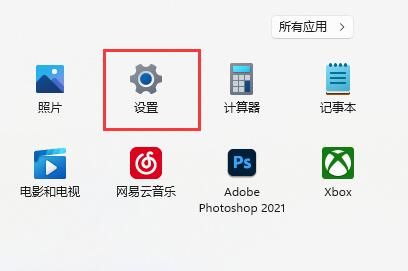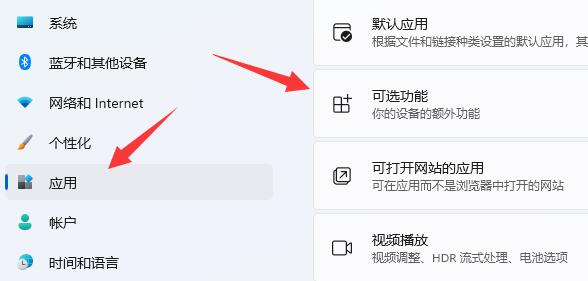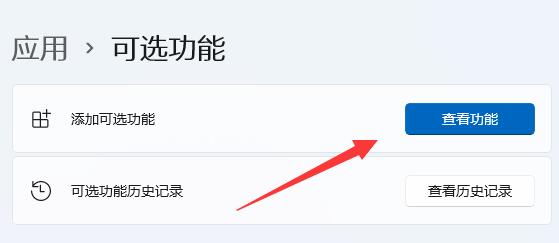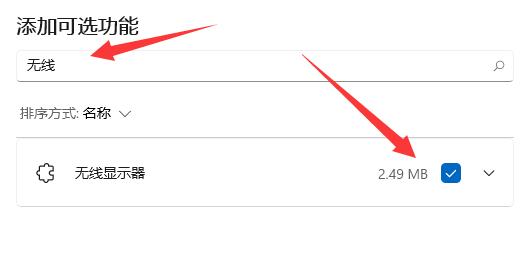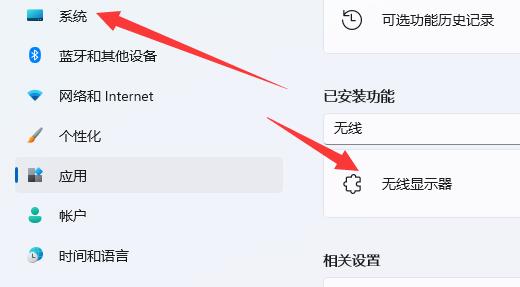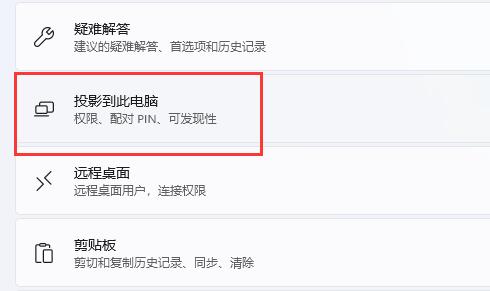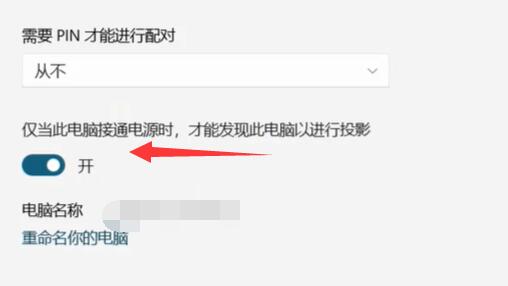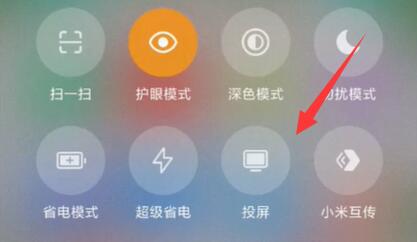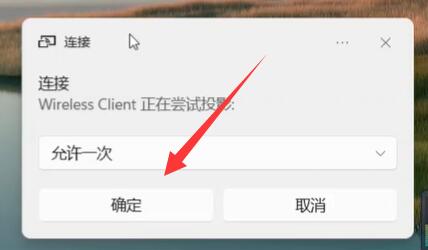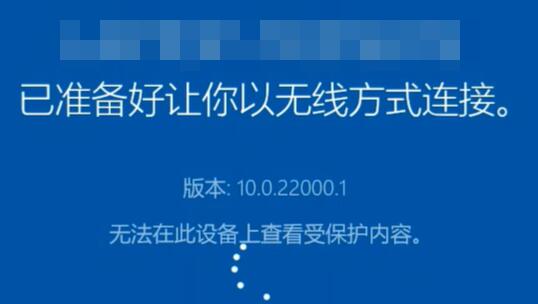安卓投屏Win11电脑怎么操作?安卓投屏Win11电脑方法
安卓投屏Win11电脑怎么操作?在今天数字化生活的时代,我们经常需要将安卓设备上的内容投射到电脑屏幕上进行展示,许多人对于投屏安卓设备到Win11电脑的方法感到好奇。下面小编将为您详细介绍如何在Win11电脑上实现安卓设备的投屏功能,让您享受更便捷、更舒适的使用体验。
安卓投屏Win11电脑方法:
第一步,点击底部开始菜单,打开“设置”。
第二步,点击左边“应用”,进入“可选功能”。
第三步,点击添加可选功能中的“查看功能”。
第四步,在其中搜索并安装“无线显示器”。
第五步,等待安装完成,回到“系统”设置。
第六步,在右边打开“投影到此电脑”选项。
第七步,将其中的开关“打开”。
第八步,打开手机里的“投屏”功能。
第九步,等待找到设备,点击它,如图所示。
第十步,回到电脑,看到右下角弹出提示框,点击“确定”。
最后,等待系统完成无线网络连接就可以完成投屏了。
我们在投屏时需要保证电脑和手机连接在同一个网络里。
相关文章
- Windows聚焦图片不自动更新怎么办-Win11聚焦壁纸总是不更新的解决方法
- Win11微软商店提示无法安装此应用程序怎么办
- Win11系统正版大合集
- 如何下载正版Win11-微软Windows11正式版下载推荐
- 目前公认最流畅的Win11精简版下载推荐
- 个人安装Win11哪个版本好用-个人安装Win11系统版本推荐
- Win11哪个版本玩游戏最流畅-Win11适合玩游戏的版本推荐
- Win11搜索不到蓝牙耳机设备怎么办
- Win11如何重启系统备份
- Win11双屏如何设置使用不同的壁纸
- Win11检查更新灰色无法更新?
- 最新电脑系统Win11免激活纯净版下载大全
- 真正纯净版Win11系统下载-Win11系统纯净镜像下载大全
- 三种开启/禁用Win11休眠模式的技巧
- 最好用的Win11 22621版本下载推荐
- 免费下载!Windows11 23H2 22631正式版下载合集